Für iOS 15 und macOS 12 und neuer gibt es eine neue, deutlich einfachere Möglichkeit. Hier die Anleitung
Erinnerungen auf dem iPhone und iPad ist eine einfache, schnörkellose Aufgabenmanagement-App. Manchmal kommt die Einfachheit jedoch zu einem Preis. Ein krasses Beispiel ist, dass die Erinnerungen-App alte Erinnerungen nicht automatisch löscht. Glücklicherweise gibt es eine Abhilfe!
Die Erinnerungen-App erlaubt es Ihnen, abgeschlossene Erinnerungen auszublenden und das war’s dann. Sie können auf die Menütaste in einer Liste tippen, um zwischen den Optionen „Erledigt anzeigen“ und „Erledigt ausblenden“ umzuschalten. Eine abgeschlossene Erinnerung auszublenden ist jedoch nicht dasselbe wie sie zu löschen. Sie werden auch weiterhin in der iCloud und auf anderen Geräten angezeigt.
Zum Glück können Sie abgeschlossene Erinnerungen über die Kurzbefehl-App löschen. Noch nie davon gehört?
Die Kurzbefehl-App ist Apples integrierte Automatisierungs-App für iPhone und iPad. Mit ihr können Sie einfache Skripte schreiben, die komplexe Aktionen ausführen. Sie können zum Beispiel ein Skript schreiben, um die Größe von Fotos zu ändern oder eine vorkomponierte Nachricht zu senden.
Die Kurzbefehle-App verfügt auch über ein paar Aktionen für die Erinnerungen-App. Mit diesen können Sie eine Liste aller erledigten Erinnerungen ziehen und diese dann alle auf einmal löschen.
Da dieser Kurzbefehl recht einfach ist, empfehlen wir Ihnen, ihn selbst zu erstellen.
Alternativ können Sie sich die vorkonfigurierte Verknüpfung „Erinnerungen löschen- Kurzbefehl“ auch herunterladen
Öffnen Sie die „Kurzbefehle“-App auf Ihrem iPhone oder iPad und gehen Sie auf die Registerkarte „Meine Kurzbefehle“. Tippen Sie auf das Pluszeichen (+) oben rechts, um eine neue Verknüpfung zu erstellen.

Tippen Sie auf „Aktion hinzufügen“.

Tippen Sie „Erinnerungen suchen“ ein und wählen Sie „Erinnerungen suchen“.

Tippen Sie auf „Filter hinzufügen“

Tippen Sie auf „Liste“.

Tippen Sie auf „Ist erledigt“.
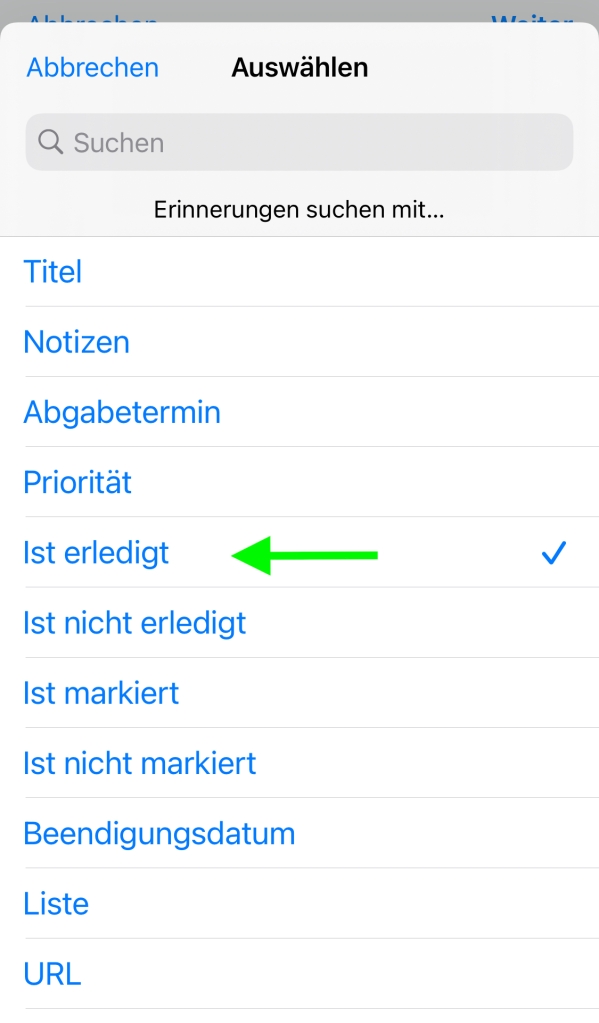
Um die nächste Aktion hinzuzufügen, tippen Sie auf das Pluszeichen (+).

Schreiben Sie „Erinnerungen entfernen“ hinein und wählen Sie „Erinnerungen entfernen“.

Jetzt haben Sie erfolgreich eine Verknüpfung erstellt! Tippen Sie oben rechts auf „Weiter“.

Geben Sie auf diesem Bildschirm Ihrer Verknüpfung einen Namen (wir haben uns für „Erledigte Erinnerungen entfernen“ entschieden). Sie können auch auf das Symbol tippen, um seine Glyphe und Farbe anzupassen. Wenn Sie fertig sind, tippen Sie auf „Fertig“, um zu speichern.

Sie können Ihre neue Verknüpfung ausführen, indem Sie sie oben auf der Registerkarte „Alle Verknüpfungen“ antippen. Um unsere auszuführen, tippen wir auf „Erledigte Erinnerungen entfernen“.

Je nach Anzahl der Erinnerungen, kann es schon mehrere Sekunden dauern bis das Popup kommt. In unserem Fall kamen drei Popups, ob wir WIRKLICH ABSOLUT sicher sind, alle 1.379 Erinnerungen zu entfernen.
Tippen Sie auf „Entfernen“, um alle Ihre erledigten Erinnerungen zu löschen.

Sie können dies einmal pro Woche oder jeden Monat tun, um alle erledigten Erinnerungen zu löschen.